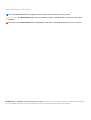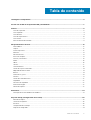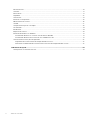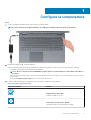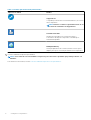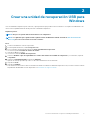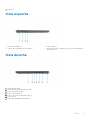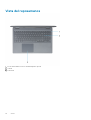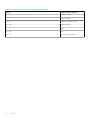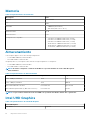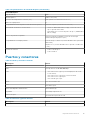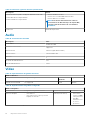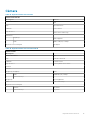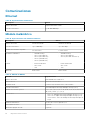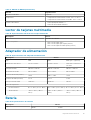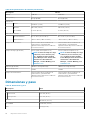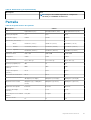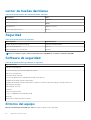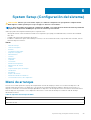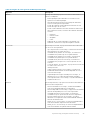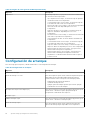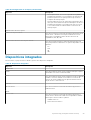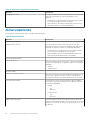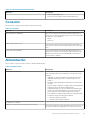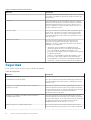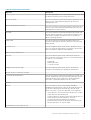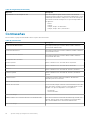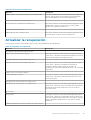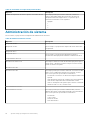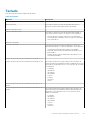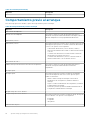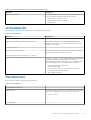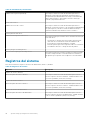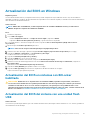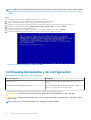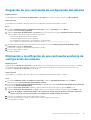Dell Latitude 3510 El manual del propietario
- Categoría
- Cuadernos
- Tipo
- El manual del propietario
Este manual también es adecuado para

Latitude 3510
Guía de configuración y especificaciones
1
Modelo reglamentario: P101F
Tipo reglamentario: P101F001, P101F002
May 2020
Rev. A00

Notas, precauciones y advertencias
NOTA: Una NOTA indica información importante que le ayuda a hacer un mejor uso de su producto.
PRECAUCIÓN: Una ADVERTENCIA indica un potencial daño al hardware o pérdida de datos y le informa cómo evitar el
problema.
AVISO: Una señal de PRECAUCIÓN indica la posibilidad de sufrir daño a la propiedad, heridas personales o la muerte.
© 2020 Dell Inc. o sus filiales Todos los derechos reservados. Dell, EMC, y otras marcas comerciales son marcas comerciales de Dell
Inc. o de sus filiales. Puede que otras marcas comerciales sean marcas comerciales de sus respectivos propietarios.
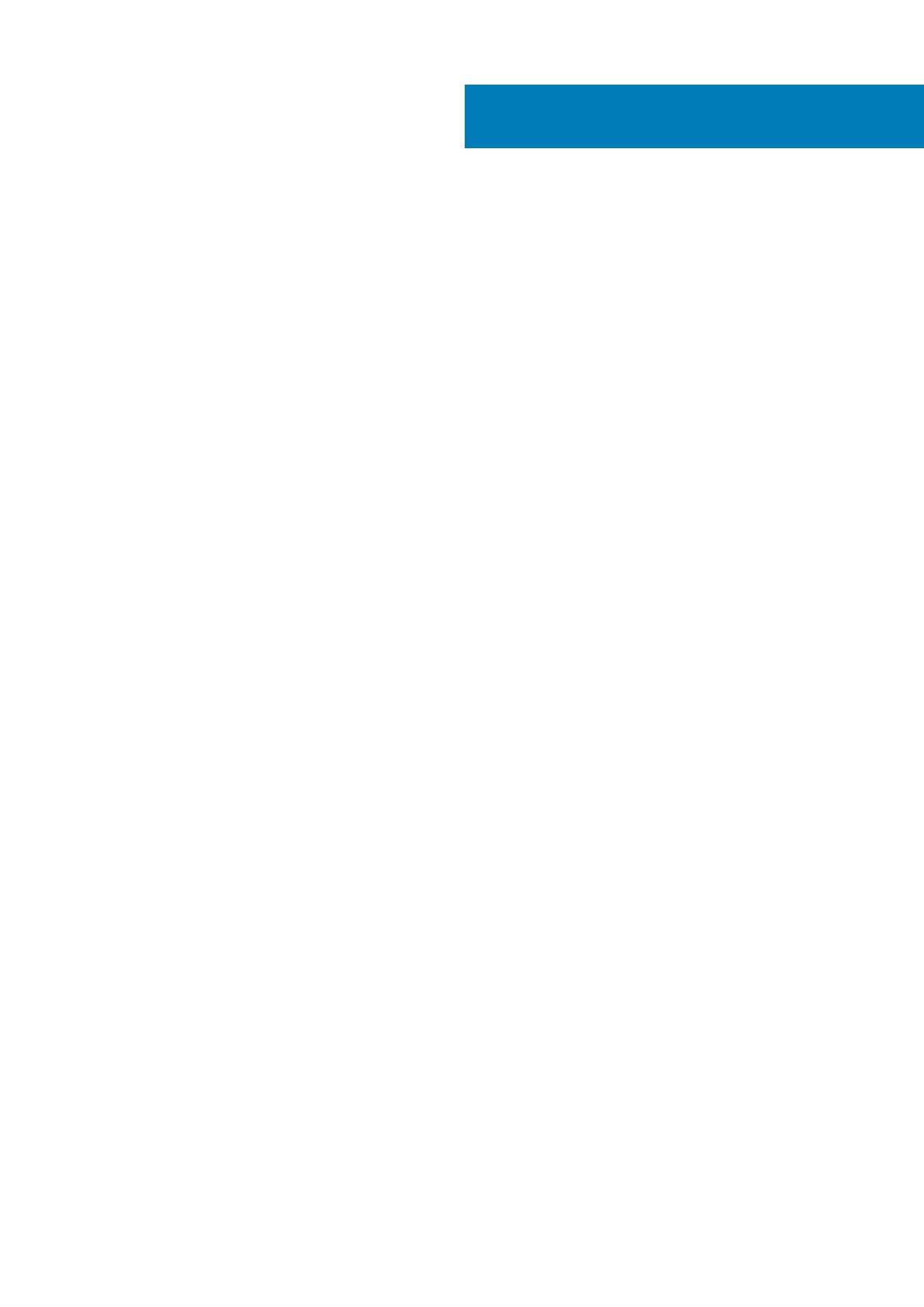
1 Configure la computadora............................................................................................................. 5
2 Crear una unidad de recuperación USB para Windows......................................................................7
3 Chasis......................................................................................................................................... 8
Vista de la pantalla.................................................................................................................................................................8
Vista izquierda........................................................................................................................................................................9
Vista derecha......................................................................................................................................................................... 9
Vista del reposamanos.........................................................................................................................................................10
Vista inferior...........................................................................................................................................................................11
Accesos directos del teclado...............................................................................................................................................11
4 Especificaciones técnicas............................................................................................................ 13
Procesadores........................................................................................................................................................................ 13
Chipset...................................................................................................................................................................................13
Sistema operativo.................................................................................................................................................................13
Memoria.................................................................................................................................................................................14
Almacenamiento................................................................................................................................................................... 14
Intel UHD Graphics...............................................................................................................................................................14
Puertos y conectores.......................................................................................................................................................... 15
Audio...................................................................................................................................................................................... 16
Vídeo......................................................................................................................................................................................16
Cámara...................................................................................................................................................................................17
Comunicaciones................................................................................................................................................................... 18
Lector de tarjetas multimedia............................................................................................................................................. 19
Adaptador de alimentación................................................................................................................................................. 19
Batería....................................................................................................................................................................................19
Dimensiones y peso.............................................................................................................................................................20
Pantalla.................................................................................................................................................................................. 21
Lector de huellas dactilares................................................................................................................................................22
Seguridad..............................................................................................................................................................................22
Software de seguridad........................................................................................................................................................22
Entorno del equipo.............................................................................................................................................................. 22
Política de soporte...............................................................................................................................................................23
5 Software................................................................................................................................... 24
Descarga de los controladores de Windows.................................................................................................................... 24
6 System Setup (Configuración del sistema)...................................................................................25
Menú de arranque............................................................................................................................................................... 25
Teclas de navegación..........................................................................................................................................................26
Resumen...............................................................................................................................................................................26
Configuración de arranque.................................................................................................................................................28
Dispositivos integrados....................................................................................................................................................... 29
Tabla de contenido
Tabla de contenido 3

Almacenamiento.................................................................................................................................................................. 30
Conexión................................................................................................................................................................................31
Alimentación..........................................................................................................................................................................31
Seguridad..............................................................................................................................................................................32
Contraseñas......................................................................................................................................................................... 34
Actualizar la recuperación.................................................................................................................................................. 35
Administración de sistema..................................................................................................................................................36
Teclado..................................................................................................................................................................................37
Comportamiento previo al arranque..................................................................................................................................38
Virtualización........................................................................................................................................................................39
Rendimiento......................................................................................................................................................................... 39
Registros del sistema.......................................................................................................................................................... 40
Actualización del BIOS en Windows.................................................................................................................................. 41
Actualización del BIOS en sistemas con BitLocker habilitado...................................................................................41
Actualización del BIOS del sistema con una unidad flash USB.................................................................................41
Contraseña del sistema y de configuración......................................................................................................................42
Asignación de una contraseña de configuración del sistema...................................................................................43
Eliminación o modificación de una contraseña existente de configuración del sistema....................................... 43
7 Obtención de ayuda.................................................................................................................... 44
Cómo ponerse en contacto con Dell.................................................................................................................................44
4
Tabla de contenido

Configure la computadora
Pasos
1. Conecte el adaptador de alimentación y presione el botón de encendido.
NOTA: Para conservar la energía de la batería, es posible que esta ingrese en modo de ahorro energético.
2. Finalice la configuración del sistema de Windows.
Siga las instrucciones que aparecen en pantalla para completar la configuración. Durante el ajuste, Dell recomienda lo siguiente:
• Conectarse a una red para las actualizaciones de Windows.
NOTA:
Si va a conectarse a una red inalámbrica segura, ingrese la contraseña para acceder a dicha red cuando se
le solicite.
• Si está conectado a Internet, inicie sesión con su cuenta de Microsoft o cree una nueva. Si no está conectado a Internet, cree una
cuenta offline.
• En la pantalla Soporte y protección, ingrese su información de contacto.
3. Localice y utilice las aplicaciones de Dell en el menú Start (Inicio) de Windows (recomendado)
Tabla 1. Localice aplicaciones Dell
Aplicaciones de Dell Detalles
Registro del producto Dell
Registre su equipo con Dell.
Asistencia y soporte técnico de Dell
Acceda a la ayuda y la asistencia para su equipo.
1
Configure la computadora 5

Tabla 1. Localice aplicaciones Dell(continuación)
Aplicaciones de Dell Detalles
SupportAssist
Comprueba proactivamente el estado del hardware y el software
de la computadora.
NOTA: Renueve o actualice la garantía haciendo clic en
su fecha de vencimiento en SupportAssist.
Actualización de Dell
Actualiza la computadora con correcciones críticas y
controladores de dispositivo importantes a medida que se
encuentran disponibles.
Dell Digital Delivery
Descargue aplicaciones de software, incluido software que se
adquirió, pero que no se instaló previamente en la computadora.
4. Crear una unidad de recuperación para Windows
NOTA:
Se recomienda crear una unidad de recuperación para solucionar los problemas que pueden producirse con
Windows.
Para obtener más información, consulte Crear una unidad de recuperación USB para Windows.
6
Configure la computadora

Crear una unidad de recuperación USB para
Windows
Cree una unidad de recuperación para solucionar y reparar problemas que puedan ocurrir con Windows. Se requiere una unidad flash USB
vacía con una capacidad mínima de 16 GB para crear la unidad de recuperación.
Requisitos previos
NOTA: Este proceso puede demorar hasta una hora en completarse.
NOTA: Los siguientes pasos pueden variar según la versión de Windows instalada. Consulte el sitio de asistencia de
Microsoft para conocer las instrucciones más recientes.
Pasos
1. Conecte la unidad flash USB a la computadora.
2. En la búsqueda de Windows, escriba Recuperación.
3. En los resultados de la búsqueda, haga clic en Crear una unidad de recuperación.
Se muestra la pantalla Control de cuentas de usuario.
4. Haga clic en Sí para continuar.
Se muestra la ventana Unidad de recuperación.
5. Seleccione Realizar copias de seguridad de los archivos del sistema en la unidad de recuperación y, a continuación, haga clic
en Siguiente.
6. Seleccione la Unidad flash USB y haga clic en Siguiente.
Aparece un mensaje que indica que todos los datos de la unidad flash USB se eliminarán.
7. Haga clic en Crear.
8. Haga clic en Finalizar.
Para obtener más información sobre la reinstalación de Windows mediante la unidad de recuperación USB, consulte la sección Solución
de problemas del Manual de servicio del producto en www.dell.com/support/manuals.
2
Crear una unidad de recuperación USB para Windows 7

Chasis
En este capítulo se muestran las múltiples vistas del chasis junto con los puertos y conectores; también se explican las combinaciones de
teclas de acceso rápido FN.
Temas:
• Vista de la pantalla
• Vista izquierda
• Vista derecha
• Vista del reposamanos
• Vista inferior
• Accesos directos del teclado
Vista de la pantalla
Pantalla de Latitude 3510
1. Micrófono izquierdo
2. Sensores IR
3. Cámara
4. Indicador luminoso de estado de la cámara
5. Micrófono derecho
3
8 Chasis

6. Panel LCD
Vista izquierda
1. Puerto de entrada de CC 2. Puerto HDMI 1.4
3. USB 3.2 de 1.ª generación con PowerShare 4. Puerto USB 3.2 de 1.ª generación y tipo C con modo alternativo
de DisplayPort 1.2
Vista derecha
1. Ranura de tarjeta SIM
2. Ranura de lectora de tarjeta microSD 3.0
3. Conector de audio universal
4. Puerto USB 2.0 de tipo A
5. Puerto USB 3.2 de 1.ª generación y tipo A
6. Puerto de red
7. Ranura de seguridad en forma de cuña
Chasis
9

Vista del reposamanos
1.
Botón de encendido con lector de huellas digitales opcional
2. Teclado
3. Panel táctil
10
Chasis

Vista inferior
1.
Rejilla de ventilación
2. Ubicación de la etiqueta de servicio
3. Altavoces
Accesos directos del teclado
NOTA:
Los caracteres del teclado pueden variar dependiendo de la configuración del idioma del teclado. Las teclas de
acceso directo siguen siendo las mismas en todas las configuraciones de idiomas.
Tabla 2. Lista de accesos directos del teclado
Teclas Comportamiento principal
Fn + Esc
Alternar bloqueo de la tecla Fn
Fn + F1
Silenciar el audio
Fn + F2
Disminuir el volumen
Fn + F3
Aumentar el volumen
Fn + F4
Reproducir/Pausar
Fn + F5
Encender/apagar la retroiluminación del
teclado
Chasis 11

Tabla 2. Lista de accesos directos del teclado(continuación)
Teclas Comportamiento principal
Fn + F6
Disminuir el brillo
Fn + F7
Aumentar el brillo
Fn + F8
Cambiar a la pantalla externa
Fn + F10
Imprimir pantalla
Fn + F11
Inicio
Fn + F12
Fin
Fn + Ctrl
Abrir menú de aplicaciones
12 Chasis

Especificaciones técnicas
Procesadores
Tabla 3. Procesadores
Descripción Valores
Procesadores
Intel Celeron 5205U
Processors
10th Generation
Intel Core i3
Processors,
i3-10110U
10th Generation
Intel Core i5
Processors,
i5-10210U
10th Generation
Intel Core i5
Processors,
i5-10310U
10th Generation Intel
Core i7 Processors,
i7-10510U
Potencia
15 W 15 W 15 W 15 W 15 W
Conteo de núcleos
2 2 4 4 4
Conteo de
subprocesos
2 4 8 8 8
Velocidad
Up to 1.9 GHz Up to 4.1 GHz Up to 4.2 GHz Up to 4.4 GHz Up to 4.9 GHz
Caché
2 MB 4 MB 6 MB 6 MB 8 MB
Gráficos integrados
Intel UHD Graphics Intel UHD Graphics Intel UHD Graphics Intel UHD Graphics Intel UHD Graphics
Chipset
Tabla 4. Chipset
Descripción Valores
Procesador
Intel 10th Generation Core i3 / i5 / i7 Intel Celeron 5000 series
Chipset
Intel Intel
Amplitud del bus de DRAM
Two channels, 64-bit Two channels, 64-bit
bus de PCIE
Up to Gen 3 Up to Gen 2
Sistema operativo
• Windows 10 Professional (64-bit)
• Ubuntu 18.04
• Neokylin 7.0 (PRTS)
4
Especificaciones técnicas 13

Memoria
Tabla 5. Especificaciones de la memoria
Descripción Valor
Ranuras
Two SODIMM
Tipo
DDR4
Velocidad
• 2400 MHz (Intel Celeron)
• 2667 MHz (Intel Core i3 / i5 / i7)
Memoria máxima
32 GB
Memoria mínima
4 GB
Configuraciones compatibles
• 4 GB DDR4 at 2400 MHz/2667 MHz (1x4 GB)
• 8 GB DDR4 at 2400 MHz/2667 MHz (2 x 4 GB)
• 8 GB DDR4 at 2400 MHz/2667 MHz (1 x 8 GB)
• 16 GB DDR4 at 2400 MHz/2667 MHz (1 x 16 GB)
• 16 GB DDR4 at 2400 MHz/2667 MHz (2 x 8 GB)
• 32 GB DDR4, 2400 MHz/2667 MHz (2 x 16 GB)
Almacenamiento
Your computer supports one of the following configurations:
• 2.5-in. 5400/7200 RPM, SATA hard drive
• M.2 2230/2280 for solid-state drive
The primary drive of your computer varies with the storage configuration. For computers:
• 2.5-in. 5400/7200 RPM, SATA hard drive
• M.2 2230/2280 for solid-state drive
NOTA:
El sistema configurado con batería de 40 Wh solo soportará unidades de estado sólido M.2 para el
almacenamiento.
Tabla 6. Especificaciones de almacenamiento
Factor de forma Tipo de interfaz Capacidad
2.5-in. 5400 rpm, hard drive SATA 1 TB
2.5-in. 7200 rpm, hard drive SATA 500 GB
M.2 2230/2280 solid-state drive PCIe NVMe 3x4 Upto 512 GB
M.2 2280 Intel Optane Memory (10th Gen Processors) PCIe NVMe 3x4 512 GB
NOTA: Los procesadores Intel Celeron de serie 5000 solo soportarán velocidades de PCIe de 2.ª generación.
Intel UHD Graphics
Tabla 7. Especificaciones de Intel UHD Graphics
Intel UHD Graphics
Tipo de bus Integrada
14 Especificaciones técnicas

Tabla 7. Especificaciones de Intel UHD Graphics(continuación)
Intel UHD Graphics
Tipo de memoria UMA
Nivel de gráficos i3/i5/i7: GT2 (UHD)
Consumo de energía máximo estimado (TDP) 15 W (incluido en la alimentación de la CPU)
Planos en superposición Sí
Compatibilidad con API de gráficos/video del sistema operativo DirectX 12, OpenGL (4.5 desde Intel CML POR)
Velocidad de actualización vertical máxima
• HDMI 1.4: 4096x2160 a 60 Hz, 24 bpp, a través de USB de
tipo C opcional a llave HDMI
• Max Digital: (DP 1.2 a través de puerto de tipo C) 4096x2304 a
60 Hz, 24 bpp
Número de pantallas compatibles
Hasta tres pantallas compatibles a través de la tecnología
multistreaming de DisplayPort (MST)
Compatibilidad con múltiples pantallas
A través de tipo C: HDMI 1.4 (a través del cable USB-C opcional al
cable HDMI);
DisplayPort 1.2 (a través del cable USB-C opcional o el cable USB-
C a DP);
Conectores externos
• Puerto USB de tipo C
• Puerto HDMI 1.4
Puertos y conectores
Tabla 8. Puertos y conectores externos
Descripción Valores
Externos:
Red
One Flip-down RJ 45 10/100/1000 Mbps
USB
• One USB 3.2 Gen 1 Type-C port with DisplayPort alt mode/
Power Delivery
• One USB 3.2 Gen 1 Type-A port with PowerShare
• One USB 3.2 Gen 1 Type-A port
• One USB 2.0 Type-A port
Audio
One Universal Audio Jack
Video
One HDMI 1.4 port
Puerto del adaptador de alimentación
4.5 mm barrel-type
Seguridad
One Wedge shaped lock slot
Ranura de tarjeta
Una ranura de tarjeta microSD 3.0
Tabla 9. Conectores y puertos internos
Descripción Valores
Internos:
Especificaciones técnicas 15

Tabla 9. Conectores y puertos internos(continuación)
Descripción Valores
Una M.2 de clave M (2280 o 2230) para unidad de estado sólido
Un M.2 3042 de clave B para WWAN
Un M.2 2230 de clave E para WLAN
• One M.2 2230 slot for Wi-Fi
• One M.2 slot for 2230/2280 solid-state drive
• One M.2 3042 slot for WWAN
NOTA: Para obtener más información sobre las
características de diferentes tipos de tarjetas M.2,
consulte el artículo de la base de conocimientos
SLN301626.
Tarjeta SIM
Ranura de tarjeta uSIM
Audio
Tabla 10. Características de audio
Descripción Valor
Controladora
Realtek ALC3204
Conversión estereofónica
Supported
Interfaz interna
Intel HDA (High definition audio)
Interfaz externa
Universal Audio Jack
Altavoces
2
Promedio de salida del altavoz
2 W
Pico de salida del altavoz
2.5 W
Vídeo
Tabla 11. Especificaciones de gráficos discretos
Gráficos discretos
Controladora Compatible con pantalla externa Tamaño de la
memoria
Tipo de memoria
NVIDIA GeForce MX230 Not Supported 2 GB GDDR5
Tabla 12. Especificaciones de gráficos integrados
Gráficos integrados
Controladora Compatible con pantalla externa Tamaño de la memoria Procesador
Intel UHD Graphics • One HDMI 1.4
• One USB 3.2 Gen 1 Type-C port with
DisplayPort alt mode
Shared system memory • Intel Celeron
Processor 5000
series processors
• Intel 10th
Generation Core
i3 / i5 / i7
processors
16 Especificaciones técnicas

Cámara
Tabla 13. Especificaciones de la cámara
Cámara web estándar
Descripción Valores
Número de cámaras
One
Tipo
HD RGB camera
Ubicación
Front Camera
Tipo de sensor
CMOS sensor technology
Resolución:
Imagen fija
0.92 megapixel
Video
1280 x 720 (HD) at 30 fps
Ángulo de visión en diagonal
87 degrees
Tabla 14. Especificaciones de la cámara web IR
Cámara web IR
Descripción
Número de cámaras Uno
Tipo RGB HD: cámara IR
Ubicación Cámara frontal
Tipo de sensor Tecnología del sensor CMOS
Solución
Cámara
Imagen fija (megapíxel) 0,92
Video 1280x720 (HD) a 30 fps
Cámara infrarroja
Imagen fija 0,23 megapíxeles
Video 640 x 360 a 30 fps
Ángulo de visión en diagonal
Cámara 87 grados
Cámara infrarroja 87 grados
Especificaciones técnicas 17

Comunicaciones
Ethernet
Tabla 15. Especificaciones de Ethernet
Descripción Valores
Número de modelo
Integrated Realtek RTL8111H
Tasa de transferencia
e.g. 10/100/1000 Mbps
Módulo inalámbrico
Tabla 16. Especificaciones del módulo inalámbrico
Descripción Valores
Número de modelo
Intel Wi-Fi 6 AX201 Qualcomm QCA61x4A
Tasa de transferencia
Up to 2400 Mbps Up to 867 Mbps
Bandas de frecuencia compatibles
2.4 GHz/5 GHz 2.4 GHz/5 GHz
Estándares inalámbricos
• WiFi 802.11a/b/g
• Wi-Fi 4 (Wi-Fi 802.11n)
• Wi-Fi 5 (Wi-Fi 802.11ac)
• Wi-Fi 6 (WiFi 802.11ax)
• Wi-Fi 6 (WiFi 802.11ax)
• WiFi 802.11a/b/g
• Wi-Fi 4 (Wi-Fi 802.11n)
• Wi-Fi 5 (Wi-Fi 802.11ac Wave 2)
Cifrado
• 64-bit/128-bit WEP
• AES-CCMP
• TKIP
• 64-bit/128-bit WEP
• AES-CCMP
• TKIP
Bluetooth
Bluetooth 5.1 Bluetooth 5.0
Tabla 17. Módulo de WWAN
Función Especificaciones
Número de modelo Dell DW5820e Intel 7360 LTE-A
Interfaz de host Factor de forma M.2 3042
Estándar de red LTE FDD/TDD, WCDMA/HSPA+, GNSS/Beidou
Tasa de transferencia Hasta 450 Mbps de descarga/50 Mbps de carga (Cat 9)
Bandas de frecuencia operativa (1, 2, 3, 4, 5, 7, 8, 11, 12, 13, 17, 18, 19, 20, 21, 26, 28, 29, 30, 38, 39,
40, 41, 66), HSPA+ (1, 2, 4, 5, 8)
Tasa de datos
• FDD LTE: 450 Mbps de descarga/50 Mbps de carga (Cat 9)
• TDD LTE: 347 Mbps de descarga/30 Mbps de carga (Cat 9)
• UMTS/HSPA+: UMTS de 384 kbps de descarga/384 kbps de
carga
Fuente de alimentación CC de 3,135 V a 4,4 V, típica de 3,3 V
Diversidad de la antena Soportado
Encendido/Apagado de radio Soportado
18 Especificaciones técnicas

Tabla 17. Módulo de WWAN(continuación)
Función Especificaciones
Activación inalámbrica Soportado
Temperatura
• Temperatura de funcionamiento normal: -10 °C a + 55 °C
• Temperatura de funcionamiento extendida: -20 °C a +65 °C
Conector de la antena
• Antena principal de WWAN X 1
• Antena de diversidad de WWAN X 1
Lector de tarjetas multimedia
Tabla 18. Especificaciones del lector de la tarjeta multimedia
Descripción Valores
Tipo
One Micro SD 3.0 card
Tarjetas compatibles
• Micro Secure Digital (mSD)
• Micro Secure Digital High Capacity(mSDHC)
• Micro Secure Digital Extended Capacity(mSDXC)
Adaptador de alimentación
Tabla 19. Especificaciones del adaptador de alimentación
Descripción Valores
Tipo
45W 65W 65W Type-C (Optional)
Dimensiones del conector:
2.9 mm x 4.5 mm 2.9 mm x 4.5 mm 48.26 mm x 129.54 mm x
215.9 mm
Voltaje de entrada
100 VAC x 240 VAC 100 VAC x 240 VAC 100 VAC x 240 VAC
Frecuencia de entrada
50 Hz x 60 Hz 50 Hz x 60 Hz 50 Hz x 60 Hz
Corriente de entrada (máxima)
1.30 A 1.60 A / 1.70 A 1.70 A
Corriente de salida (continua)
2.31 A 3.34 A 3.25 A
Voltaje nominal de salida
19.50 VDC 19.50 VDC 20 VDC
Gama de temperatura:
En funcionamiento
0°C to 40°C (32°F to 104°F) 0°C to 40°C (32°F to 104°F) 0°C to 40°C (32°F to 104°F)
Almacenamiento
-40°C to 70°C (-40°F to
158°F)
-40°C to 70°C (-40°F to
158°F)
-40°C to 70°C (-40°F to
158°F)
Batería
Tabla 20. Especificaciones de la batería
Descripción Valores
Tipo
40 Whr 53 Whr
Especificaciones técnicas 19

Tabla 20. Especificaciones de la batería(continuación)
Descripción Valores
Voltaje
11.40 VDC 15.20 VDC
Peso (máximo)
0.18 kg (0.40 lb) 0.24 kg (0.53 lb)
Dimensiones:
Altura
184.10 mm (7.25 in.) 239.10 mm (9.41 in.)
Anchura
90.73 mm (3.57 in.) 90.73 mm (3.57 in.)
Profundidad
5.75 mm (0.23 in.) 5.75 mm (0.23 in.)
Gama de temperatura:
En funcionamiento
0°C to 35°C (32°F to 95°F) 0°C to 35°C (32°F to 95°F)
Almacenamiento
-40°C to 65°C (-40°F to 149°F) -40°C to 65°C (-40°F to 149°F)
Tiempo de funcionamiento Varía en función de las condiciones de
funcionamiento y puede disminuir
significativamente bajo ciertas condiciones
de consumo intensivo.
Varía en función de las condiciones de
funcionamiento y puede disminuir
significativamente bajo ciertas condiciones
de consumo intensivo.
Tiempo de carga (aproximado)
4 hours (when the computer is off)
NOTA: Controle el tiempo de carga,
la duración, la hora de inicio y fin,
etc., mediante la aplicación Dell
Power Manager. Para obtener más
información sobre Dell Power
Manager, consulte
Mi Dell y yo
en
www.dell.com/
4 hours (when the computer is off)
NOTA: Controle el tiempo de carga,
la duración, la hora de inicio y fin,
etc., mediante la aplicación Dell
Power Manager. Para obtener más
información sobre Dell Power
Manager, consulte
Mi Dell y yo
en
www.dell.com/
Vida útil (aproximada) 300 ciclos de carga/descarga 300 ciclos de carga/descarga
Batería de tipo botón
CR2032 CR2032
Tiempo de funcionamiento Varía en función de las condiciones de
funcionamiento y puede disminuir
significativamente bajo ciertas condiciones
de consumo intensivo.
Varía en función de las condiciones de
funcionamiento y puede disminuir
significativamente bajo ciertas condiciones
de consumo intensivo.
Dimensiones y peso
Tabla 21. Dimensiones y peso
Descripción Valor
Altura:
Parte frontal
17.97 mm (0.71 in.)
Parte posterior
17.97 mm (0.71 in.)
Anchura
361.40 mm (14.23 in.)
Profundidad
247.85 mm (9.76 in.)
Peso
1.91 kg (4.22 lb)
20 Especificaciones técnicas

Tabla 21. Dimensiones y peso(continuación)
Descripción Valor
NOTA: El peso de la tableta depende de la configuración
solicitada y la variabilidad de fabricación.
Pantalla
Tabla 22. Especificaciones de la pantalla
Descripción Valores
Tipo
High Definition (HD) Full High Definition (FHD) Full High Definition (FHD)
Tecnología del panel
TN WVA WVA
Luminancia (típico)
220 nits 220 nits 220 nits
Dimensiones (área activa):
Altura
193.60 mm (7.62 in.) 193.60 mm (7.62 in.) 193.60 mm (7.62 in.)
Anchura
344.20 mm (13.55 in.) 344.20 mm (13.55 in.) 344.20 mm (13.55 in.)
Diagonal
394.90 mm (15.54 in.) 394.90 mm (15.54 in.) 394.90 mm (15.54 in.)
Resolución nativa
1366 x 768 1920 x 1080 1920 x 1080
Megapíxeles
1.05M 2.07M 2.07M
Gama de colores
NTSC 45% Typ. NTSC 45% Typ. NTSC 45% Typ.
Píxeles por pulgada (PPI)
100 141 141
Relación de contraste
(mínima)
500:1 700:1 700:1
Tiempo de respuesta
(máximo)
25 ms 25 ms 25 ms
Frecuencia de actualización
60 Hz 60 Hz 60 Hz
Ángulo de visión horizontal
40 degrees (Left/Right) 80 degrees (Left/Right) 80 degrees (Left/Right)
Ángulo de visión vertical
10 degrees (Up) / 30 degrees
(Down)
80 degrees (Up/Down) 80 degrees (Up/Down)
Separación entre píxeles
0.252 mm 0.179 mm 0.179 mm
Consumo de energía
(máximo)
4.2 W 4.2 W 4.2 W
Antirreflejante contra acabado
brillante
Anti-glare Anti-glare Anti-glare
Opciones táctiles
No No Yes
Especificaciones técnicas 21

Lector de huellas dactilares
Tabla 23. Especificaciones de la lectora de huellas dactilares
Descripción Valor
Tecnología del sensor
Capacitive
Resolución del sensor
500 dpi
Área del sensor
4.06mm x 3.25 mm
Tamaño de píxeles del sensor
80 x 64
Seguridad
Tabla 24. Especificaciones de seguridad
Características Especificaciones
Módulo de plataforma segura (TPM) 2.0 Integrado en la tarjeta madre
Lector de huellas digitales Opcional
Ranura de bloqueo en forma de cuña Estándar
NOTA: Los sistemas con procesadores Intel Celeron de serie 5000 solo se envían con firmware del TPM.
Software de seguridad
Tabla 25. Especificaciones del software de seguridad
Especificaciones
Dell Client Command Suite
Software Dell Data Security and Management opcional
Dell Client Command Suite
Verificación del BIOS de Dell
Software de administración y seguridad de terminal de Dell opcional
Estándar de terminal de VMware Carbon Black
Estándar de terminal de VMware Carbon Black + Respuesta y detección de amenaza de punto final de Secureworks
Dell Encryption Enterprise
Dell Encryption Personal
Carbonite
VMware Workspace ONE
Control y visibilidad de terminal de Absolute®
Netskope
Defensa de la cadena de suministro de Dell
Entorno del equipo
Nivel de contaminación transmitido por el aire: G1 según se define en ISA-S71.04-1985
22
Especificaciones técnicas

Tabla 26. Entorno del equipo
Descripción En funcionamiento Almacenamiento
Intervalo de temperatura
0°C to 35°C (32°F to 95°F) -40°C to 65°C (-40°F to 149°F)
Humedad relativa (máxima)
10% to 90% (non-condensing) 0% to 95% (non-condensing)
Vibración (máxima)
*
0.66 GRMS 1.30 GRMS
Impacto (máximo)
110 G† 160 G†
Altitud (máxima)
-15.2 m to 3048 m (4.64 ft to 5518.4 ft) -15.2 m to 10668 m (4.64 ft to 19234.4 ft)
* Medido utilizando un espectro de vibración aleatoria que simula el entorno del usuario.
† Medido utilizando un pulso de media onda sinusoidal durante 2 ms cuando el disco duro está en uso.
Política de soporte
Para obtener más información sobre la política de soporte, consulte los artículos de la base de conocimientos PNP13290, PNP18925 y
PNP18955.
Especificaciones técnicas 23

Software
En este capítulo, se detallan los sistemas operativos compatibles junto con las instrucciones sobre cómo instalar los controladores.
Temas:
• Descarga de los controladores de Windows
Descarga de los controladores de Windows
Pasos
1. Encienda la laptop.
2. Vaya a Dell.com/support.
3. Haga clic en Soporte de producto, introduzca la etiqueta de servicio de la laptop y haga clic en Enviar.
NOTA: Si no tiene la etiqueta de servicio, utilice la función de detección automática o busque de forma manual el
modelo de su laptop.
4. Haga clic en Drivers and Downloads (Controladores y descargas).
5. Seleccione el sistema operativo instalado en la laptop.
6. Desplácese hacia abajo en la página y seleccione el controlador que desea instalar.
7. Haga clic en Descargar archivo para descargar el controlador de su laptop.
8. Después de finalizar la descarga, vaya a la carpeta donde guardó el archivo del controlador.
9. Haga doble clic en el icono del archivo del controlador y siga las instrucciones que aparecen en pantalla.
5
24 Software

System Setup (Configuración del sistema)
PRECAUCIÓN: A menos que sea un usuario experto, no cambie la configuración en el programa de configuración del
BIOS. Algunos cambios pueden provocar que el equipo no funcione correctamente.
NOTA: Antes de modificar el programa de configuración del BIOS, se recomienda anotar la información de la pantalla del
programa de configuración del BIOS para que sirva de referencia posteriormente.
Utilice el programa de configuración del BIOS para los siguientes fines:
• Obtenga información sobre el hardware instalado en la computadora, por ejemplo, la cantidad de RAM y el tamaño de la unidad de
disco duro.
• Cambiar la información de configuración del sistema.
• Establecer o cambiar una opción seleccionable por el usuario, como la contraseña de usuario, el tipo de disco duro instalado, activar o
desactivar dispositivos básicos.
Temas:
• Menú de arranque
• Teclas de navegación
• Resumen
• Configuración de arranque
• Dispositivos integrados
• Almacenamiento
• Conexión
• Alimentación
• Seguridad
• Contraseñas
• Actualizar la recuperación
• Administración de sistema
• Teclado
• Comportamiento previo al arranque
• Virtualización
• Rendimiento
• Registros del sistema
• Actualización del BIOS en Windows
• Contraseña del sistema y de configuración
Menú de arranque
Presione <F12> cuando aparezca el logotipo de Dell para iniciar un menú de arranque por única vez con una lista de dispositivos de
arranque válidos para el sistema. Los diagnósticos y las opciones de configuración del BIOS también se incluyen en este menú. Los
dispositivos enumerados en el menú de arranque dependen de los dispositivos de arranque del sistema. Este menú es útil cuando intenta
iniciar un dispositivo en particular o ver los diagnósticos del sistema. Usar el menú de arranque no modifica el orden de arranque
almacenado en el BIOS.
Tabla 27. Opciones de arranque de UEFI
Opciones
Administrador de arranque de Windows
Disco duro de UEFI
6
System Setup (Configuración del sistema) 25

Tabla 28. Otras opciones
Opciones Descripción
CONFIGURACIÓN DEL BIOS Permite que el usuario configure el BIOS y controle las funciones
del sistema
Diagnóstico Permite que el usuario ejecute pruebas del sistema para identificar
problemas
Actualización del BIOS Permite que el usuario busque e instale las actualizaciones del BIOS
más recientes
Recuperación de sistema operativo de SupportAssist Se utiliza para analizar, reparar y restaurar el sistema operativo en
el sistema
Actualización del flash del BIOS: remota
Configuración del dispositivo
Teclas de navegación
NOTA: Para la mayoría de las opciones de configuración del sistema, se registran los cambios efectuados, pero no se
aplican hasta que se reinicia el sistema.
Teclas Navegación
Flecha hacia arriba Se desplaza al campo anterior.
Flecha hacia abajo Se desplaza al campo siguiente.
Intro Permite introducir un valor en el campo seleccionado, si se puede, o seguir el vínculo del campo.
Barra espaciadora Amplía o contrae una lista desplegable, si procede.
Lengüeta Se desplaza a la siguiente área de enfoque.
Esc Se desplaza a la página anterior hasta que vea la pantalla principal. Presionar Esc en la pantalla principal muestra
un mensaje de confirmación donde se le solicita que guarde los cambios y reinicie el sistema.
Resumen
En esta sección, se proporciona la especificación de hardware para el sistema y no contiene configuraciones modificables.
Tabla 29. Página de visión general del BIOS
Opciones Descripción
Número de modelo del sistema y serie
En este campo, se muestra la siguiente información:
• Versión del BIOS: la versión del BIOS instalado en la
computadora.
• Etiqueta de servicio: el número de identificación hexadecimal
de 7 dígitos único para la computadora.
• Etiqueta de activo
• Fecha de fabricación: la fecha para la que se fabricó la unidad.
• Fecha de propiedad: la fecha en la que se transfirió la propiedad
de la unidad al usuario final.
• Código de servicio rápido: alternativa a la etiqueta de servicio,
número de identificación de 11 dígitos para la computadora.
• Etiqueta de propiedad
• Actualización del firmware firmado: ayuda a verificar que solo el
BIOS versionado y firmado por Dell se pueda instalar en la
computadora.
26 System Setup (Configuración del sistema)

Tabla 29. Página de visión general del BIOS(continuación)
Opciones Descripción
Batería
El campo de la batería proporciona información relacionada con la
batería y el adaptador:
• Batería principal: ayuda a identificar si el sistema está en
ejecución con la batería principal.
• Nivel de la batería: proporciona el porcentaje de batería de
reserva restante para la computadora.
• Estado de la batería: ayuda a identificar si la batería está en
estado de carga o de uso activo.
• Estado: ayuda a identificar el estado de la batería. Muestra uno
de los siguientes estados, en función de la duración de batería
restante:
○ Excelente
○ En buen estado
○ Aceptable
○ Pobre
• Adaptador de CA: ayuda a identificar si el cargador está
enchufado y menciona el voltaje del cargador conectado.
Procesador
En el campo Procesador, se proporciona información relacionada
con la CPU en la computadora:
• Tipo de procesador: en este campo, se menciona la información
de la generación y el modelo de la CPU.
• Velocidad de reloj máxima: en este campo, se menciona la
velocidad de reloj máxima que la CPU puede alcanzar.
• Velocidad de reloj mínima: en este campo, se menciona la
velocidad de reloj mínima que la CPU puede alcanzar.
• Velocidad de reloj actual: en este campo, se menciona la
velocidad de reloj a la que la CPU está en ejecución en este
momento.
• Conteo de núcleos: en este campo, se proporciona el conteo de
los núcleos físicos en la CPU.
• Id. del procesador
• Caché L3 del procesador: en este campo, se menciona la
cantidad de almacenamiento de caché disponible en la CPU.
• Versión de microcódigo
• Capacidad para Intel Hyper-Threading: en este campo, se
identifica si la CPU es capaz de realizar hyper-threading.
• Tecnología de 64 bits: en este campo, se ayuda a identificar la
arquitectura de la CPU.
Memoria
En el campo Memoria, se proporciona información relacionada con
la memoria de la computadora:
• Memoria instalada: en este campo, se indica la cantidad de
memoria instalada disponible en la computadora.
• Memoria disponible: en este campo, se proporciona la cantidad
de memoria disponible para su uso en la computadora.
• Velocidad de memoria: en este campo, se menciona la
velocidad a la que se ejecuta la memoria en la computadora.
• Modo de canal de memoria: en este campo, se ayuda a
identificar si la computadora tiene funcionalidad de utilización
de memoria de doble canal.
• DIMM_SLOT 1: en este campo, se muestra la capacidad de la
memoria instalada en la primera ranura de DIMM.
• DIMM_SLOT 2: en este campo, se muestra la capacidad de la
memoria instalada en la segunda ranura de DIMM.
System Setup (Configuración del sistema) 27

Tabla 29. Página de visión general del BIOS(continuación)
Opciones Descripción
Dispositivos
En el campo Dispositivos, se proporciona información relacionada
con la memoria de la computadora:
• Tipo de panel: en este campo, se menciona el tipo de panel de
visualización usado en la computadora.
• Controladora de video: en este campo, se menciona el tipo de
controladora de video usado en la computadora.
• Memoria de video: en este campo, se proporciona la capacidad
de la memoria de video disponible para su uso en la
computadora.
• Dispositivo de Wi-Fi: en este campo, se menciona el tipo de
dispositivo inalámbrico disponible para su uso en la
computadora.
• Resolución nativa: en este campo, se menciona la resolución de
video nativa soportada en la computadora.
• Versión del BIOS de video: la versión del BIOS instalada en la
computadora.
• Controladora de audio: en este campo, se menciona el tipo de
controladora de audio usado en la computadora.
• Dispositivo Bluetooth: en este campo, se menciona el tipo de
dispositivo Bluetooth disponible para su uso en la computadora.
• Dirección MAC de LOM: en este campo, se proporciona la
dirección MAC única para la computadora.
• Dirección MAC de paso: en este campo, se proporciona la
dirección MAC utilizada para reemplazar la estación de
acoplamiento o la dirección MAC de la llave cada vez que se
conecta a la red.
Configuración de arranque
Esta sección proporciona ajustes y detalles relacionados con la configuración de arranque.
Tabla 30. Configuración de arranque:
Opciones Descripción
Secuencia de arranque
Modo de arranque: solo UEFI
Esta sección permite que el usuario seleccione el primer dispositivo
de arranque que la computadora debe utilizar para iniciar el
sistema. Enumera todos los dispositivos de arranque posibles.
• Administrador de arranque de Windows
• Unidad de arranque de UEFI
• Agregar opción de arranque: permite que el usuario agregue
manualmente una ruta de arranque.
Arranque de la tarjeta Secure Digital (SD)
Esta sección contiene un switch de alternancia que permite que el
usuario active o desactive la opción para permitir que la
computadora se inicie desde una tarjeta SD.
Arranque seguro
Habilitar arranque seguro
Esta sección contiene un switch de alternancia que permite que el
usuario active o desactive el arranque seguro.
Modo de arranque seguro
Esta sección permite que el usuario seleccione una de las dos
opciones de arranque seguro disponibles en la computadora:
28 System Setup (Configuración del sistema)

Tabla 30. Configuración de arranque:(continuación)
Opciones Descripción
• Modo implementado: este modo comprueba la integridad de los
cargadores de arranque y los controladores de UEFI antes de
permitir la ejecución. Esta opción permite las protecciones
completas de arranque seguro.
• Modo de auditoría: este modo realiza una comprobación de la
firma, pero nunca realiza una ejecución de bloques de todos los
cargadores de arranque y controladores de UEFI. Este modo
solo se utiliza cuando se realizan cambios en las claves de
arranque seguro.
Administración de claves experta
Habilitar modo personalizado
Esta sección contiene un switch de alternancia que permite que el
usuario active o desactive el modo personalizado. Este modo
permite que se manipulen las bases de datos de claves de
seguridad PK, KEK, db y dbx.
Administración de claves de modo personalizado
Esta sección ayuda al usuario a seleccionar la base de datos de
clave para permitir la modificación. Las opciones disponibles son las
siguientes:
• PK
• KEK
• db
• dbx
Dispositivos integrados
En esta sección, se proporcionan los detalles y ajustes de los dispositivos integrados.
Tabla 31. Dispositivos integrados
Opciones Descripción
Fecha/Hora
Fecha
Esta sección permite que el usuario cambie la fecha que se aplica
de inmediato. El formato es MM/DD/AAAA.
Hora
Esta sección permite que el usuario cambie la hora que se aplica de
inmediato. El formato utilizado es HH/MM/SS en formato de
24 horas. El usuario también tiene la opción de alternar entre el
reloj de 12 horas o el de 24 horas.
Cámara
Activar cámara
Esta sección contiene un switch de alternancia que permite la
webcam interna.
Audio
Activar audio
Esta sección contiene un switch de alternancia que permite al
usuario activar o desactivar el audio en la computadora. También
permite que el usuario realice lo siguiente:
• Habilitar micrófono
• Activar altavoces internos
System Setup (Configuración del sistema) 29

Tabla 31. Dispositivos integrados(continuación)
Opciones Descripción
Configuración de USB
Esta sección ayuda al usuario a realizar cambios en los ajustes del
USB en la computadora. Las opciones disponibles son las
siguientes:
• Activar el soporte de arranque de USB: permite que el sistema
se inicie desde un dispositivo de USB externo.
• Activar puertos USB externos: permite que el usuario active o
desactive los puertos USB en la computadora.
Almacenamiento
En esta sección, se proporcionan ajustes y detalles de almacenamiento.
Tabla 32. Almacenamiento
Opciones Descripción
Funcionamiento de SATA
Funcionamiento de SATA
Esta sección permite que el usuario seleccione el modo de
funcionamiento de la controladora de unidad de disco duro SATA
integrada. Las siguientes opciones se encuentran disponibles:
• Desactivado: las controladoras de SATA están desactivadas.
• AHCI: SATA está configurado en modo de AHCI.
• RAID encendida: SATA está configurada para el soporte de
RAID (tecnología de almacenamiento Intel Rapid).
Interfaz de almacenamiento
Habilitación de puertos
Esta sección permite que el usuario active o desactive las unidades
a bordo en la computadora. Las siguientes opciones se encuentran
disponibles:
• SATA-0
• SSD-0 PCIe M.2
Informes SMART
Habilitar los informes de SMART
Esta sección contiene un switch de alternancia que permite que el
usuario active o desactive la opción S.M.A.R.T (tecnología de
autosupervisión, análisis y generación de informes) en el sistema.
Información de la unidad
En esta sección, se proporciona información sobre las unidades
conectadas y activas en la computadora. Las siguientes opciones
se encuentran disponibles:
• SATA-0
○ Tipo
○ Dispositivo
• SSD-0 PCIe M.2
○ Tipo
○ Dispositivo
Habilitar tarjeta de medios
Esta sección permite que el usuario alterne todas las tarjetas de
medios entre encendido/apagado, o que active/desactive la tarjeta
de medios en estado de solo lectura. Las opciones que se ven son
las siguientes:
30 System Setup (Configuración del sistema)

Tabla 32. Almacenamiento(continuación)
Opciones Descripción
• Tarjeta Secure Digital (SD)
• Modo de solo lectura de la tarjeta Secure Digital (SD)
Conexión
En esta sección, se proporcionan detalles y ajustes de conexión.
Tabla 33. Conexión
Opciones Descripción
Activar dispositivo inalámbrico
Esta sección contiene un switch de alternancia que permite al
usuario activar o desactivar WLAN y Bluetooth en la computadora.
Las opciones son las siguientes:
• WLAN
• Bluetooth
Habilitar pila de red de UEFI
Esta sección contiene un switch de alternancia que permite al
usuario activar o desactivar la instalación de protocolos de red de
UEFI.
Control de radio inalámbrica
Esta sección contiene un switch de alternancia que permite al
usuario activar o desactivar una función según la cual el sistema
detectará una conexión con una red cableada y desactivará la
conexión WLAN o WWAN.
Alimentación
En esta sección, se proporcionan los ajustes y detalles de alimentación.
Tabla 34. Alimentación
Opciones Descripción
Configuración de la batería
En esta sección, se proporcionan opciones para activar diferentes
modos de alimentación en la computadora. Las opciones son las
siguientes:
• Adaptable: los ajustes de la batería se optimizan de manera
adaptable según el patrón de uso de batería típico de los
usuarios.
• Estándar: carga completamente la batería en una frecuencia
estándar.
• ExpressCharge™: la batería se puede cargar más rápidamente
mediante la tecnología de carga rápida de Dell.
• Principalmente para uso de CA: la duración de la batería para
usuarios que operan principalmente en el sistema mientras
están conectados a una fuente de alimentación externa.
• Personalizada: se selecciona de manera personalizada cuándo
comienza a cargar y deja de cargar la batería.
○ Inicio de carga personalizada
○ Detención de carga personalizada
Configuración avanzada
Habilitar la configuración de carga de batería avanzada
Esta función maximiza el estado de la batería mientras soporta un
uso intensivo durante la jornada laboral. La sección contiene un
System Setup (Configuración del sistema) 31

Tabla 34. Alimentación(continuación)
Opciones Descripción
switch de alternancia que permite que el usuario active o desactive
esta función y establezca los periodos de tiempo de trabajo y de
tiempos diarios.
Cambio pico
Esta función permite que la computadora funcione con batería
durante las horas de uso pico. La sección contiene un switch de
alternancia que permite que el usuario active o desactive esta
función y establezca los tiempos de inicio/fin del turno pico y el
comienzo/final del turno pico.
USB PowerShare
Este ajuste contiene un switch de alternancia que permite que el
usuario active o desactive esta función. Permite que cualquier
dispositivo de USB externo se cargue a través del puerto USB
PowerShare designado, incluso cuando la computadora está en
modo de reposo.
Administración térmica
Este ajuste permite la administración de temperatura del
procesador y el ventilador de enfriamiento, para ajustar el
rendimiento, el ruido y la temperatura del sistema. Las opciones
disponibles son las siguientes:
• Optimizado: ajuste estándar para la administración de
temperatura del procesador y el ventilador de enfriamiento.
• Frío: la velocidad del ventilador de enfriamiento y del
procesador se ajustan para lograr una temperatura más baja en
la superficie del sistema.
• Silencioso: la velocidad del ventilador de enfriamiento y del
procesador se ajustan para reducir el ruido del ventilador.
• Ultrarrendimiento: se aumentan la velocidad del ventilador de
enfriamiento y del procesador para obtener más rendimiento.
Seguridad
En esta sección, se proporcionan los ajustes y detalles de seguridad.
Tabla 35. Seguridad
Opciones Descripción
Seguridad del TPM 2.0
Seguridad del TPM 2.0 encendida
Esta sección contiene un switch de alternancia para seleccionar si
el módulo de plataforma segura (TPM) es visible para el sistema
operativo (SO).
PPI Bypass for Enabled Commands (Omisión PPI para los
comandos activados)
Esta sección contiene un switch de alternancia que controla la
interfaz de presencia física (PPI) del TPM. Cuando está activado,
este ajuste permite que el SO omita las solicitudes de usuario de la
PPI del BIOS cuando emite comandos de activación y
desactivación de la PPI del TPM.
PPI Bypass for Disabled Commands (Omisión PPI para los
comandos desactivados)
Esta sección contiene un switch de alternancia que controla la
interfaz de presencia física (PPI) del TPM. Cuando está activado,
este ajuste permitirá que el SO omita las peticiones de usuario de la
PPI del BIOS cuando emita comandos de desactivación y
deshabilitación de la PPI del TPM (#2, 4, 7, 9 y 11).
Omisión PPI para los comandos desactivados
Esta sección contiene un switch de alternancia que controla la
interfaz de presencia física (PPI) del TPM. Cuando está activado,
32 System Setup (Configuración del sistema)

Tabla 35. Seguridad(continuación)
Opciones Descripción
este ajuste permitirá que el SO omita las peticiones de usuario de la
PPI del BIOS cuando emita el comando de borrado.
Activar certificado
Esta sección contiene un switch de alternancia que permite que el
usuario controle si la jerarquía de aprobación del TPM está
disponible para el SO.
Activar almacenamiento de claves
Esta sección contiene un switch de alternancia que permite que el
usuario controle si la jerarquía de almacenamiento del TPM está
disponible para el sistema operativo.
SHA-256
Esta sección contiene un switch de alternancia que, cuando está
activado, permite que el BIOS y el TPM utilicen el algoritmo hash
SHA-256 para extender las mediciones en los PCR del TPM
durante el arranque del BIOS.
Desactivada
Esta sección contiene un switch de alternancia que borra la
información del propietario del TPM y devuelve el TPM al estado
predeterminado.
Estado de TPM
Esta sección permite que el usuario active o desactive el TPM.
Este es el estado de funcionamiento normal para el TPM cuando
desea usar la gama completa de funcionalidades.
Intel Software Guard Extension
Intel SGX
Esta sección permite que el usuario seleccione el tamaño de
memoria de reserva del enclave de Intel software Guard Extension.
Las opciones son las siguientes:
• Desactivado
• Enabled (Activado)
• Control de software
Mitigación de riesgos de SMM
Esta sección permite que el usuario active o desactive las
protecciones de mitigación de seguridad de SMM de UEFI.
Borrado de datos en el próximo arranque
Comenzar el borrado de datos
Esta sección contiene un switch de alternancia que, cuando está
activado, garantiza que el BIOS ponga en línea de espera un ciclo
de borrado de datos para los dispositivos de almacenamiento
conectados a la placa base durante el próximo reinicio.
Absoluto
Absoluto
Esta sección permite que el usuario habilite, deshabilite o
deshabilite permanentemente la interfaz del módulo del BIOS del
servicio de módulo de persistencia absoluta opcional, desde
Absolute Software. Las opciones disponibles son las siguientes:
• Activar Absolute: activa la persistencia de Absolute y carga el
módulo de persistencia del firmware
• Desactivar Absolute: desactiva la persistencia de Absolute. El
módulo de persistencia de firmware no se instala.
• Desactive Absolute permanentemente: desactiva
permanentemente la interfaz del módulo de persistencia de
Absolute para que no se vuelva a utilizar.
Seguridad de ruta de arranque de UEFI
System Setup (Configuración del sistema) 33

Tabla 35. Seguridad(continuación)
Opciones Descripción
Seguridad de ruta de arranque de UEFI
Esta sección permite que el usuario controle si el sistema le
solicitará al usuario ingresar la contraseña de administrador (si está
establecida) cuando inicie a un dispositivo de ruta de arranque de
UEFI desde el menú de arranque F12 Las opciones disponibles son
las siguientes:
• Nunca
• Siempre
• Siempre, excepto la HDD interna
• Siempre, excepto HDD y PXE internos
Contraseñas
En esta sección, se proporcionan detalles sobre los ajustes de la contraseña.
Tabla 36. Contraseñas
Opciones Descripción
Contraseña de administrador
Este campo permite que el usuario defina, cambie o elimine la
contraseña de administrador.
Contraseña del sistema
Este campo permite que el usuario establezca, cambie o elimine la
contraseña del sistema.
Contraseña de HDD-0 interno
Este campo permite que el usuario defina, cambie o elimine la
contraseña de disco duro.
Configurador de contraseñas
Letra mayúscula
Active o desactive el uso reforzado de las mayúsculas.
Letra minúscula
Active o desactive el uso reforzado de las minúsculas.
Número
Active o desactive el uso reforzado de, al menos, un número.
Carácter especial
Active o desactive el uso reforzado de, al menos, un carácter
especial.
Carácter mínimo
Permite que el usuario seleccione el número de caracteres
permitidos para una contraseña.
Omisión de contraseña
Omisión de contraseña
Si está activada, siempre solicita las contraseñas del sistema y del
disco duro interno cuando el sistema se enciende desde el estado
Apagado. Las opciones disponibles son las siguientes:
• Desactivado
• Omisión de reinicio
Password Changes
Habilitar cambios en contraseñas distintas a la de administrador
Esta sección contiene un switch de alternancia que, cuando está
activado, permite que el usuario cambie la contraseña de disco
duro sin necesidad de una contraseña de administrador.
Password Changes
34 System Setup (Configuración del sistema)

Tabla 36. Contraseñas(continuación)
Opciones Descripción
Habilitar cambios en contraseñas distintas a la de administrador
Esta sección contiene un switch de alternancia que, cuando está
activado, permite que el usuario cambie la contraseña de disco
duro sin necesidad de una contraseña de administrador.
Bloqueo de configuración del administrador
Activar Bloqueo de configuración de administrador
Esta sección contiene un switch de alternancia que permite que el
administrador controle la forma en que los usuarios pueden
acceder a la configuración del BIOS o no.
Bloqueo de contraseña maestra
Habilitar bloqueo de contraseña maestra
Esta sección contiene un switch de alternancia que permite que el
usuario desactive el soporte de contraseña maestra.
Actualizar la recuperación
En esta sección, se proporcionan detalles sobre los ajustes de la recuperación de la actualización.
Tabla 37. Actualizar la recuperación
Opciones Descripción
Actualizaciones de firmware de cápsula de UEFI
Habilitar UEFI Capsule Firmware Updates
Este campo contiene un switch de alternancia que permite que el
usuario active o desactive las actualizaciones del BIOS a través de
paquetes de actualización de la cápsula de UEFI.
Recuperación del BIOS desde unidad de disco duro
Recuperación del BIOS desde unidad de disco duro
Este campo contiene un switch de alternancia que permite que el
usuario active o desactive la recuperación desde ciertas
condiciones de BIOS dañado, a partir de un archivo de
recuperación en el disco duro principal del usuario o en una unidad
USB externa.
Regreso a una versión anterior del BIOS
Permitir degradación del BIOS
Este campo contiene un switch de alternancia que permite que el
usuario active o desactive el flash del firmware del sistema a las
revisiones anteriores.
Recuperación de sistema operativo de SupportAssist
Recuperación de sistema operativo de SupportAssist
Este campo contiene un switch de alternancia que permite que el
usuario active o desactive el flujo de arranque para la herramienta
de recuperación del SO de SupportAssist, en caso de ciertos
errores de sistema.
BIOSConnect
BIOSConnect
Este campo contiene un switch de alternancia que permite que el
usuario active o desactive la configuración de BIOSConnect para
intentar la recuperación del SO del servicio en la nube si el sistema
operativo principal no puede iniciarse con un número de fallas
establecido.
Umbral de recuperación de sistema operativo automático de Dell
System Setup (Configuración del sistema) 35

Tabla 37. Actualizar la recuperación(continuación)
Opciones Descripción
Umbral de recuperación de sistema operativo automático de Dell
Este campo permite que el usuario seleccione y numere los
intentos de arranque fallidos del sistema antes de activar la
recuperación del SO de SupportAssist. Las opciones que se
muestran a continuación son las siguientes:
• Apagado
• 1
• 2
• 3
Administración de sistema
En esta sección, se proporciona la configuración de administración de sistema.
Tabla 38. Administración de sistema
Opciones Descripción
Etiqueta de servicio
Etiqueta de servicio
En este campo, se proporciona la etiqueta de servicio única de la
computadora.
Etiqueta de activo
Etiqueta de activo
En este campo, se proporciona la identificación de hasta
64 caracteres única que puede establecer el administrador de TI.
Comportamiento de la CA
Activación al conectar a CA
Este campo contiene un switch de alternancia que permite que el
usuario active o desactive la función en la que el sistema se inicia
cuando se detecta el cargador.
Activación ante LAN
Activación ante LAN
Este campo permite que el usuario seleccione si el sistema se debe
iniciar y cómo se debe iniciar cuando esté conectado a la LAN.
Estas son las opciones que se indican a continuación:
• Desactivado: el sistema no se iniciará con ninguna señal de LAN
especial.
• LAN únicamente: permite que solamente una señal especial de
LAN de una computadora de la red encienda el sistema.
• LAN con arranque de PXE: permite que el sistema se encienda
desde el estado S4 o S5 y se inicie a PXE.
Automáticamente en horario
Automáticamente en horario
Este campo permite que el usuario establezca días y horarios
definidos para que el sistema pueda encenderse automáticamente.
Estas son las opciones que se indican a continuación:
• Desactivado
• Todos los días
• Días de la semana
• Días seleccionados
36 System Setup (Configuración del sistema)

Teclado
Esta sección proporciona la configuración del teclado.
Tabla 39. Teclado
Opciones Descripción
Activar Bloq Num.
Activar Bloq Num
Este campo contiene un switch de alternancia para activar o
desactivar la función de Bloq Núm durante el arranque.
Opciones de bloqueo de Fn
Opciones de bloqueo de Fn
Este campo contiene un switch de alternancia para cambiar el
modo de las teclas de función. Las opciones son las siguientes:
• Modo de bloqueo estándar: funciones F1-F12 tradicionales
• Modo de bloqueo secundario: activa las funciones secundarias
en las teclas de Fn.
Iluminación del teclado
Iluminación del teclado
Este campo permite que el usuario establezca los ajustes de
iluminación del teclado. Las opciones disponibles son las siguientes:
• Desactivada: la iluminación del teclado estará apagada
• Atenuada: activa la función de iluminación del teclado con un
brillo del 50 %
• Brillante: activa la función de iluminación del teclado con un
nivel de brillo del 100 %
Tiempo de espera agotado de retroiluminación del teclado en CA
Tiempo de espera agotado de retroiluminación del teclado en CA
Este campo permite que el usuario defina el valor de tiempo de
espera agotado para la iluminación cuando el adaptador de CA está
conectado a la computadora. Estas son las opciones que se indican
a continuación:
• 5 segundos
• 10 segundos
• 15 segundos
• 30 segundos
• 1 minuto
• 5 minutos
• 15 minutos
• Nunca
Tiempo de espera agotado de retroiluminación del teclado en la
batería
Tiempo de espera agotado de retroiluminación del teclado en la
batería
Este campo permite que el usuario defina el valor de tiempo de
espera agotado para la iluminación cuando la batería proporciona
alimentación a la computadora. Estas son las opciones que se
indican a continuación:
• 5 segundos
• 10 segundos
• 15 segundos
• 30 segundos
• 1 minuto
• 5 minutos
• 15 minutos
System Setup (Configuración del sistema) 37

Tabla 39. Teclado(continuación)
Opciones Descripción
• Nunca
Comportamiento previo al arranque
Esta sección proporciona los detalles y ajustes del comportamiento previo al arranque.
Tabla 40. Comportamiento previo al arranque
Opciones Descripción
Advertencias del adaptador
Activar avisos de adaptador
Este campo contiene un switch de alternancia para activar o
desactivar mensajes de advertencia durante el arranque, cuando se
detectan adaptadores con baja capacidad de alimentación.
Advertencia y errores
Advertencia y errores
Este campo permite que el usuario active o desactive el proceso de
arranque para que se pause solo cuando se detectan advertencias
o errores. Las opciones son las siguientes:
• Solicitud ante advertencias y errores: detener, solicitar y
esperar la entrada del usuario cuando se detectan advertencias
o errores
• Continuar ante advertencias: continuar cuando se detectan
advertencias, pero pausar ante errores
• Continuar ante advertencias y errores: continuar cuando se
detectan advertencias o errores durante la POST
Advertencias de USB-C
Habilitar mensajes de advertencia de estación de acoplamiento
Este campo contiene un switch de alternancia para activar o
desactivar mensajes de advertencia de la estación de
acoplamiento.
Arranque rápido
Arranque rápido
Este campo permite que el usuario configure la velocidad del
proceso de arranque de UEFI. Estas son las opciones que se
indican a continuación:
• Mínimo: reduce el tiempo de arranque al omitir ciertas
inicializaciones de configuración y hardware durante el
arranque
• Riguroso: realiza una inicialización de configuración y hardware
completa durante el arranque
• Automático: permite que el BIOS decida la inicialización de la
configuración realizada durante el arranque
Ampliar tiempo de la POST del BIOS
Ampliar tiempo de la POST del BIOS
Este campo permite que el usuario configure el tiempo de carga de
la POST del BIOS. Las opciones son las siguientes:
• 0 segundos
• 5 segundos
• 10 segundos
Dirección MAC de paso
38 System Setup (Configuración del sistema)

Tabla 40. Comportamiento previo al arranque(continuación)
Opciones Descripción
Dirección MAC de paso
Este campo permite que el usuario configure la dirección MAC de
paso que reemplaza la dirección MAC de NIC externa.
• Dirección MAC única del sistema
• Dirección MAC 1 de NIC integrada
• Desactivado
Virtualización
En esta sección, se proporcionan detalles sobre la configuración de virtualización.
Tabla 41. Virtualización
Opciones Descripción
Tecnología de virtualización de Intel
Habilitar la tecnología de virtualización de Intel (VT)
Este campo contiene un switch de alternancia para activar o
desactivar la virtualización, con el fin de ejecutar el monitoreo de
máquina virtual (VMM).
VT para I/O directa
Active Intel VT para I/O directa
Este campo permite que el usuario active o desactive los permisos
del sistema para ejecutar VT para I/O directa.
Tecnología de ejecución de confianza (TXT) de Intel
Active la tecnología de ejecución de confianza (TXT) de Intel
Este campo contiene un switch de alternancia con el fin de activar
o desactivar el permiso de VMM medido para utilizar las
funcionalidades de hardware adicionales proporcionadas por Intel
TXT. Para configurar Intel TXT, se debe activar lo siguiente:
• Módulo de plataforma segura (TPM)
• Intel Hyper-Threading
• Todos los núcleos de CPU (soporte para varios núcleos)
• Tecnología de virtualización de Intel
• Intel VT para I/O directa
Rendimiento
En esta sección, se proporcionan ajustes de rendimiento.
Tabla 42. Rendimiento
Compatibilidad con multi-core
Núcleos activos
Este campo permite que el usuario configure el número de núcleos
activos en la computadora. Las opciones son las siguientes:
• Todos los núcleos
• 1
• 2
• 3
Intel SpeedStep
System Setup (Configuración del sistema) 39

Tabla 42. Rendimiento(continuación)
Habilitar tecnología Intel SpeedStep
Este campo contiene un switch de alternancia para activar o
desactivar la tecnología Intel SpeedStep, que permite que la
computadora ajuste dinámicamente el voltaje y la frecuencia del
núcleo del procesador, lo que reduce el consumo de energía
promedio y la producción de calor.
Control de estados C
Habilitar el control de C-States
Este campo contiene un switch de alternancia para activar o
desactivar el control de estados C, que configura la capacidad de la
CPU para ingresar y salir de los estados de alimentación bajos.
Cuando está desactivado, desactiva todos los estados C.
Tecnología Intel Turbo Boost
Habilita la tecnología Intel Turbo Boost
Este campo permite que el usuario active o desactive la tecnología
Intel Turbo Boost.
• Desactivado: no permite que el controlador de la tecnología
Intel Turbo Boost aumente el estado de rendimiento del
procesador por encima del rendimiento estándar.
• Activado: permite que la tecnología Intel Turbo Boost aumente
el rendimiento de la CPU o del procesador de gráficos.
Tecnología hyper-threading de Intel
Activar la tecnología hyper-threading de Intel
Este campo permite que el usuario configure esta función cuando
los recursos del procesador se usan de manera más eficiente, lo
que permite que se ejecuten varios subprocesos en cada núcleo.
Registros del sistema
Esta sección contiene los registros de eventos de alimentación, térmicos y del BIOS.
Tabla 43. Registros del sistema
Opciones Descripción
Registro de eventos del BIOS
Borrar el registro de eventos del BIOS
Este campo contiene un switch de alternancia para conservar o
borrar los registros de eventos del BIOS. También enumera todos
los eventos guardados (fecha, hora, mensaje).
Registro de eventos térmicos
Borrar el registro de eventos térmicos
Este campo contiene un switch de alternancia para conservar o
borrar los registros de eventos térmicos. También enumera todos
los eventos guardados (fecha, hora, mensaje).
Registro de eventos de alimentación
Borrar el registro de eventos de alimentación
Este campo contiene un switch de alternancia para conservar o
borrar los registros de eventos de alimentación. También enumera
todos los eventos guardados (fecha, hora, mensaje).
40 System Setup (Configuración del sistema)

Actualización del BIOS en Windows
Requisitos previos
Se recomienda actualizar el BIOS (configuración del sistema) cuando reemplaza la tarjeta madre del sistema o hay una actualización
disponible. Para laptops, asegúrese de que la batería de la computadora esté totalmente cargada y conectada a una fuente de alimentación
antes de iniciar una actualización del BIOS.
Sobre esta tarea
NOTA: Si BitLocker está habilitado, se debe suspender antes de actualizar el BIOS del sistema y se debe volver a
habilitar después de completar la actualización del BIOS.
Pasos
1. Reinicie la computadora.
2. Vaya a Dell.com/support.
• Escriba la Etiqueta de servicio o el Código de servicio rápido y haga clic en Enviar.
• Haga clic en Detect Product (Detectar producto) y siga las instrucciones en pantalla.
3. Si no puede detectar o encontrar la etiqueta de servicio, haga clic en Choose from all products (Elegir entre todos los
productos).
4. Elija la categoría de Products (Productos) de la lista.
NOTA: Seleccione la categoría adecuada para llegar a la página del producto.
5. Seleccione el modelo del equipo y aparecerá la página Product Support (Soporte técnico del producto) de su equipo.
6. Haga clic en Obtener controladores y en Controladores y descargas.
Se abre la sección de Controladores y descargas.
7. Haga clic en Find it myself (Buscarlo yo mismo).
8. Haga clic en BIOS para ver las versiones del BIOS.
9. Identifique el archivo del BIOS más reciente y haga clic en Download (Descargar).
10. Seleccione su método de descarga preferido en la ventana Seleccione el método de descarga a continuación y haga clic en
Descargar archivo.
Aparecerá la ventana File Download (Descarga de archivos).
11. Haga clic en Save (Guardar) para guardar el archivo en su equipo.
12. Haga clic en Run (ejecutar) para instalar las configuraciones del BIOS actualizado en su equipo.
Siga las instrucciones que aparecen en pantalla.
Actualización del BIOS en sistemas con BitLocker
habilitado
PRECAUCIÓN:
Si BitLocker no se suspende antes de actualizar el BIOS, la próxima vez que reinicie, el sistema no
reconocerá la clave de BitLocker. Se le pedirá que introduzca la clave de recuperación para continuar y el sistema la
solicitará en cada reinicio. Si no conoce la clave de recuperación, esto puede provocar la pérdida de datos o una
reinstalación del sistema operativo innecesaria. Para obtener más información sobre este tema, consulte el artículo de la
base de conocimientos: Actualización del BIOS en sistemas de Dell con BitLocker habilitado
Actualización del BIOS del sistema con una unidad flash
USB
Sobre esta tarea
Si el sistema no puede cargar Windows, pero aún se debe actualizar el BIOS, descargue el archivo del BIOS con otro sistema y guárdelo en
una unidad flash USB de arranque.
System Setup (Configuración del sistema)
41

NOTA: Tendrá que usar una unidad flash USB de arranque. Consulte el siguiente artículo para obtener más información
sobre Cómo crear una unidad flash USB de arranque mediante el paquete de implementación de diagnósticos de Dell
(DDDP)
Pasos
1. Descargue el archivo .EXE de actualización del BIOS en otro sistema.
2. Copie el archivo, por ejemplo, O9010A12.EXE en la unidad flash USB de arranque.
3. Inserte la unidad flash USB en el sistema en que necesita actualizar el BIOS.
4. Reinicie el sistema y presione F12 cuando el logotipo de Dell aparezca para mostrar el menú de arranque por única vez.
5. Mediante las teclas de flecha, seleccione Dispositivo de almacenamiento USB y haga clic en Entrar.
6. El sistema se iniciará en una petición de Diag C:\>.
7. Escriba el nombre de archivo completo para ejecutarlo, por ejemplo, O9010A12.exe, y presione Entrar.
8. Se cargará la utilidad de actualización del BIOS. Siga las instrucciones que aparecen en pantalla.
Ilustración 1. Pantalla de actualización del BIOS de DOS
Contraseña del sistema y de configuración
Tabla 44. Contraseña del sistema y de configuración
Tipo de contraseña Descripción
System Password Es la contraseña que debe introducir para iniciar sesión en el
sistema.
Setup password (Contraseña de configuración) Es la contraseña que debe introducir para acceder y realizar
cambios a la configuración de BIOS del equipo.
Puede crear una contraseña del sistema y una contraseña de configuración para proteger su equipo.
PRECAUCIÓN: Las funciones de contraseña ofrecen un nivel básico de seguridad para los datos del equipo.
PRECAUCIÓN: Cualquier persona puede tener acceso a los datos almacenados en el equipo si no se bloquea y se deja
desprotegido.
NOTA: La función de contraseña de sistema y de configuración está desactivada.
42 System Setup (Configuración del sistema)

Asignación de una contraseña de configuración del sistema
Requisitos previos
Puede asignar una nueva Contraseña de administrador o de sistema solo cuando el estado se encuentra en No establecido.
Sobre esta tarea
Para acceder a la configuración del sistema, presione F2 inmediatamente después del encendido o el reinicio.
Pasos
1. En la pantalla BIOS del sistema o Configuración del sistema, seleccione Seguridad y presione Entrar.
Aparece la pantalla Security (Seguridad).
2. Seleccione Contraseña de administrador o de sistema y cree una contraseña en el campo Introduzca la nueva contraseña.
Utilice las siguientes pautas para asignar la contraseña del sistema:
• Una contraseña puede tener hasta 32 caracteres.
• La contraseña puede contener números del 0 al 9.
• Solo se permiten letras minúsculas. Las mayúsculas no están permitidas.
• Solo se permiten los siguientes caracteres especiales: espacio, (”), (+), (,), (-), (.), (/), (;), ([), (\), (]), (`).
3. Introduzca la contraseña del sistema que especificó anteriormente en el campo Confirm new password (Confirmar nueva
contraseña) y haga clic en OK (Aceptar).
4. Presione Esc y aparecerá un mensaje para que guarde los cambios.
5. Presione Y para guardar los cambios.
El equipo se reiniciará.
Eliminación o modificación de una contraseña existente de
configuración del sistema
Requisitos previos
Asegúrese de que el Estado de contraseña esté desbloqueado (en la configuración del sistema) antes de intentar eliminar o cambiar la
contraseña del sistema y de configuración existente. No se puede eliminar ni modificar una contraseña existente de sistema o de
configuración si Estado de la contraseña está bloqueado.
Sobre esta tarea
Para acceder a la Configuración del sistema, presione F2 inmediatamente después del encendido o el reinicio.
Pasos
1. En la pantalla BIOS del sistema o Configuración del sistema, seleccione Seguridad del sistema y presione Entrar.
Aparecerá la ventana System Security (Seguridad del sistema).
2. En la pantalla System Security (Seguridad del sistema), compruebe que la opción Password Status (Estado de la contraseña)
está en modo Unlocked (Desbloqueado).
3. Seleccione Contraseña del sistema, modifique o elimine la contraseña del sistema existente y presione Entrar o Tab.
4. Seleccione Contraseña de configuración, modifique o elimine la contraseña de configuración existente y presione Entrar o Tab.
NOTA:
Si cambia la contraseña del sistema o de configuración, vuelva a ingresar la nueva contraseña cuando se le
solicite. Si borra la contraseña del sistema o de configuración, confirme cuando se le solicite.
5. Presione Esc y aparecerá un mensaje para que guarde los cambios.
6. Presione "Y" para guardar los cambios y salir de System Setup (Configuración del sistema).
La computadora se reiniciará.
System Setup (Configuración del sistema)
43

Obtención de ayuda
Temas:
• Cómo ponerse en contacto con Dell
Cómo ponerse en contacto con Dell
Requisitos previos
NOTA: Si no tiene una conexión a Internet activa, puede encontrar información de contacto en su factura de compra, en
su albarán de entrega, en su recibo o en el catálogo de productos Dell.
Sobre esta tarea
Dell proporciona varias opciones de servicio y asistencia en línea y por teléfono. La disponibilidad varía según el país y el producto y es
posible que algunos de los servicios no estén disponibles en su área. Si desea ponerse en contacto con Dell para tratar cuestiones
relacionadas con las ventas, la asistencia técnica o el servicio de atención al cliente:
Pasos
1. Vaya a Dell.com/support.
2. Seleccione la categoría de soporte.
3. Seleccione su país o región en la lista desplegable Elija un país o región que aparece al final de la página.
4. Seleccione el enlace de servicio o asistencia apropiado en función de sus necesidades.
7
44 Obtención de ayuda
-
 1
1
-
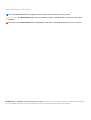 2
2
-
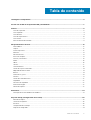 3
3
-
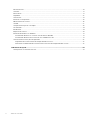 4
4
-
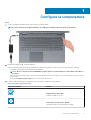 5
5
-
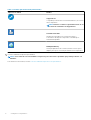 6
6
-
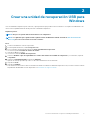 7
7
-
 8
8
-
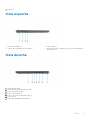 9
9
-
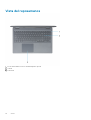 10
10
-
 11
11
-
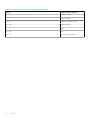 12
12
-
 13
13
-
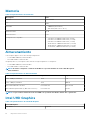 14
14
-
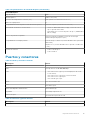 15
15
-
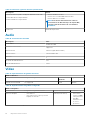 16
16
-
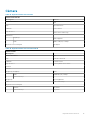 17
17
-
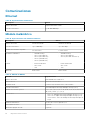 18
18
-
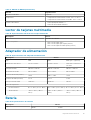 19
19
-
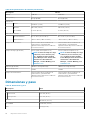 20
20
-
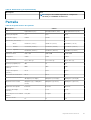 21
21
-
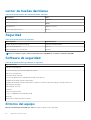 22
22
-
 23
23
-
 24
24
-
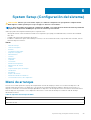 25
25
-
 26
26
-
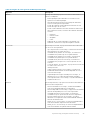 27
27
-
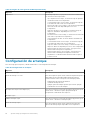 28
28
-
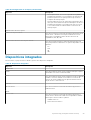 29
29
-
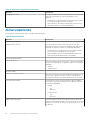 30
30
-
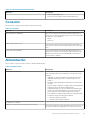 31
31
-
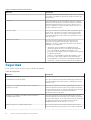 32
32
-
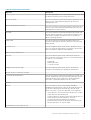 33
33
-
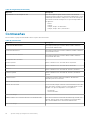 34
34
-
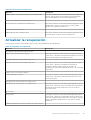 35
35
-
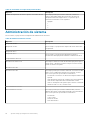 36
36
-
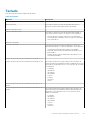 37
37
-
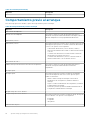 38
38
-
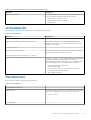 39
39
-
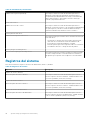 40
40
-
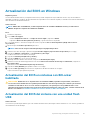 41
41
-
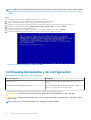 42
42
-
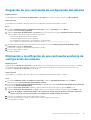 43
43
-
 44
44
Dell Latitude 3510 El manual del propietario
- Categoría
- Cuadernos
- Tipo
- El manual del propietario
- Este manual también es adecuado para
Documentos relacionados
-
Dell P129G El manual del propietario
-
Dell Latitude 3510 El manual del propietario
-
Dell OptiPlex 7080 El manual del propietario
-
Dell Latitude 3310 El manual del propietario
-
Dell Latitude 5310 2-in-1 El manual del propietario
-
Dell Precision 7550 El manual del propietario
-
Dell Precision 5750 El manual del propietario
-
Dell OptiPlex 5080 El manual del propietario
-
Dell Latitude 3410 El manual del propietario
-
Dell Precision 7750 El manual del propietario